三菱Q PLCとFX PLCのEthernet接続によるシンプルCPU通信

三菱のQシリーズPLCとFXシリーズPLC間のデータ通信方法として、Ethernet接続によるシンプルCPU通信があります。
目次
シンプルCPU通信とは
GX Works2または3による簡単な設定だけで、Ethernet接続されたPLCの相互通信を行い、プログラムレスでデバイスデータを送受信できる機能です。
Q PLCとFX PLCのシンプルCPU通信の事例
先日行ったQ PLCとFX PLCのシンプルCPU通信の事例を紹介します。
導入した装置は装置間の総距離が100m以上あったため、Ethernetケーブルを途中で光ケーブルに変換した構成にしました。
機器構成
1.使用機器
・QシリーズPLC:Q03UDECPU Q03UDVCPU(内蔵Ethernet)
・FXシリーズPLC:FX3G(Ethernetブロック:FX3U-ENET-ADP)
・Ethernet-光コンバータ
2.機器構成
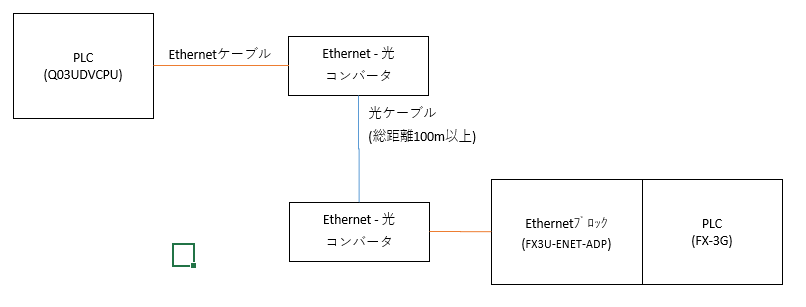
Q PLC側の設定方法
1.パラメータ設定
Q PLCのIPアドレスを設定します。

2.シンプルCPU通信設定
シンプルCPU通信の設定をします。
Q PLC側とFX PLC側それぞれの転送元、転送先のデバイスと点数を設定します。

3.交信相手一覧設定
通信を行う相手機器(PLC)の設定をします。相手機器のIPアドレス、ポート番号を設定します。
今回はQ PLC1台とFX PLC4台の通信を行ったので4台分の設定になっています。
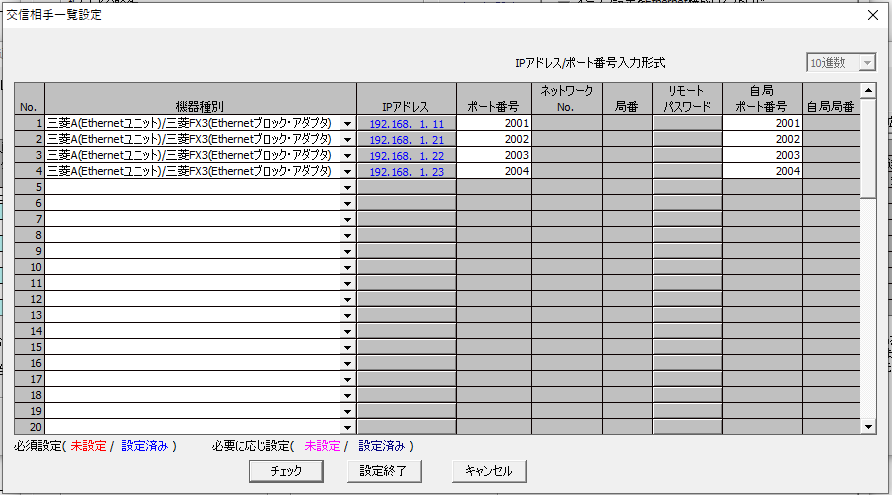
FX PLC側の設定方法
1.パラメータ設定
「FX パラメータ設定」-「Ethernetポート設定」でFX PLCのIPアドレスを設定します。今回は通信特殊アダプタを別途装着したので使用CHがCH2になっていますが、Ethernetブロックのみの場合は使用CHはCH1でOKです。

2.Ethernetポートオープン設定
FX PLCのEthernetポートのオープン設定をします。プロトコルはUDP、オープン方式はMCプロトコル、ポート番号はQ PLCの交信相手一覧設定 で設定したポート番号と同じポート番号を設定します。

PLC間の通信チェックを行う
すべての設定が完了したらPLCに設定を転送します。転送後PLCを再起動し、デバイスモニタで通信のチェックを行います。


問題なく通信ができました。
Q PLCとFX PLCのシンプルCPU通信 まとめ
シンプルCPU通信でPLC間の通信をするメリットとして、
・簡単な設定だけで通信の確立ができる
・CC-Linkでの通信よりも多くのデータを転送できる
・Ethernetケーブル1本で通信ができる
・ハブを経由することで一か所から接続されているPLCのデバッグ(モニタ)ができる
などが挙げられます。
FX PLC側のパラメータ設定方法は、Qシリーズ同士のシンプルCPU通信時の設定方法と少し異なりますが、GX Works2のパラメータ設定、シンプルCPU通信設定をするだけで通信の確立ができました。
Q PLC同士のシンプルCPU通信の事例はネット上に多くありますが、Q PLCとFX PLCの事例はあまりないようなので参考にしていただければ幸いです。


